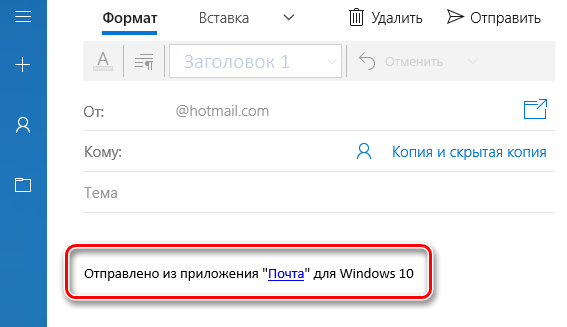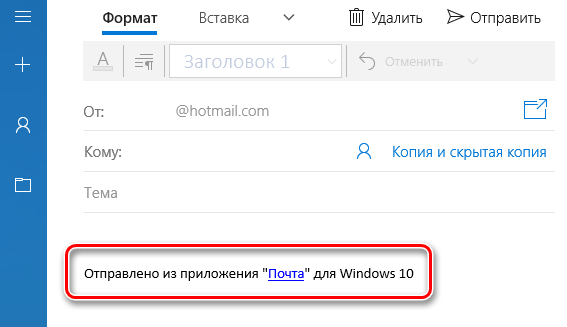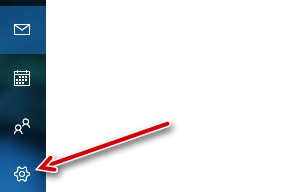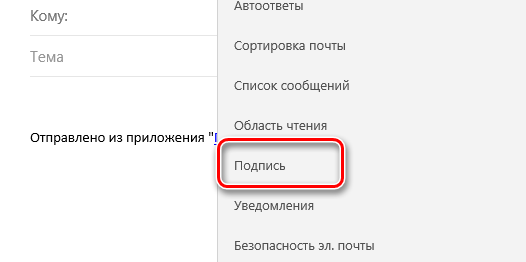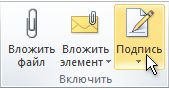Как изменить подпись «Отправлено из почты для Windows 10»
В ОС Windows 10 приложение «Почта» – это приличный почтовый клиент, который позволяет добавить другие учетные записи электронной почты в дополнение к своей учетной записи Майкрософт. Однако, вы быстро заметите, что любые письма, которые вы пишете в почтовом приложении, имеют подпись одну подпись.
Если вы предпочитаете использовать пользовательскую подпись или вообще не использовать подпись, Вы можете легко изменить или отключить подпись для каждой учетной записи.
Для начала откройте приложение «Почта» и щелкните значок Параметры на вертикальной панели инструментов в левом нижнем углу окна.
На панели настроек, которая открывается справа, нажмите кнопку Подпись.
Справа отображается панель подпись с параметрами для установки или отключения подписи. Вы можете сделать это отдельно для каждой учетной записи или для всех учетных записей одновременно. В раскрывающемся списке «Выбор учетной записи» выберите учетную запись, для которой требуется изменить или отключить подпись.
Чтобы отключить подпись для выбранной учетной записи или всех учетных записей, деактивируйте параметр Использовать подпись электронной почты.
Чтобы использовать пользовательскую подпись в выбранной учетной записи или всех учетных записях, Введите текст в поле под ползунком. Можно ввести несколько строк текста, добавить гиперссылки, изменять шрифт или цвет шрифта или добавить изображения. Щелкните в любом месте слева от панели подпись, чтобы закрыть её.
Примечание: подпись по умолчанию содержит ссылку на Word Mail, которая ведет вас на страницу почтового приложения в магазине Майкрософт. Если вы замените стандартную подпись собственным текстом, вы потеряете эту ссылку.
Теперь, когда вы будете создавать новое сообщение электронной почты, нажав кнопку Новое сообщение на левой панели…
. вы увидите, что ваша новая подпись автоматически добавлена к новому сообщению, или вообще нет подписи, если вы её отключили.
Использование подписи в почтовом приложении Windows 10
Пошаговая инструкция для изменения и удаления подписи электронной почты в почтовом приложении Windows 10
По умолчанию почтовое приложение, входящее в состав Windows 10, автоматически вставляет подпись электронной почты внизу всех исходящих сообщений, а если вы создадите дополнительные учетные записи, то они также настраиваются по умолчанию. Однако можно отключить подпись или изменить текст на отличный от используемого по умолчанию Sent from Mail for Windows 10. В почтовом приложении даже есть параметр для назначения уникальной подписи каждой отдельной учетной записи, если требуется углубить уровень настройки.
Шаг 1. Откройте почтовое приложение; выберите Settings («Параметры»), Signature («Подпись»)
Откройте почтовое приложение, по умолчанию ярлык расположен на панели задач Windows 10. Найдите значок Settings («Параметры») в нижнем левом углу приложения (метка 1 на экране 1). Щелкните его, чтобы открыть параметры на вкладке в правой стороне приложения. Найдите Signature (метка 2 на экране 1) и щелкните, чтобы открыть панель Signature Settings («Параметры подписи»).
.jpg) |
| Экран 1. Окно почтового приложения |
Шаг 2. Отключите или измените параметры подписи
После того как панель параметров подписи открыта, можно изменить настройки подписи, назначенные по умолчанию (см. экран 2).
.jpg) |
| Экран 2. Включение или изменение подписи |
Пункт 1. Это раскрывающийся список выбора учетной записи. Он отключен по умолчанию, так как выбран вариант Apply to all accounts («Применить ко всем учетным записям») (пункт 2).
Пункт 2. Если вы хотите иметь одну подпись для всех своих учетных записей, то оставьте этот флажок установленным; в противном случае снимите его, а затем воспользуйтесь раскрывающимся меню (пункт 1), чтобы выбрать учетную запись, для которой нужно изменить подпись.
Пункт 3. Если вы хотите отказаться от любых подписей в почтовом приложении или отдельной учетной записи, то снимите флажок, чтобы отключить этот режим.
Пункт 4. В этом поле можно ввести текст, используемый в качестве подписи. В зависимости от сделанного выбора (пункт 2) вы создаете подпись для всех своих учетных записей в почтовом приложении или для отдельной выбранной учетной записи.
Если вы решили использовать уникальную подпись для каждой учетной записи, вернитесь к пункту 1 и выберите каждую учетную запись, а затем обновите в пункте 4 текст подписи, который предстоит в ней использовать. Затем повторите процедуру, по мере необходимости добавляя или отключая подписи для каждой учетной записи.
Поделитесь материалом с коллегами и друзьями
Как настроить автоматическую подпись внизу электронного письма в почте (Ноябрь 2021).
Table of Contents:
Письмо без подписи на его хвосте не закончилось хорошо. Если вы хотите закончить свою электронную почту и завершить ее хорошо, Mail для Windows может вам помочь. Его простая функция подписи автоматически добавляет несколько строк текста завершения к любому электронному письму, которое вы пишете, будь то новое сообщение, ответ или вперед.
Как настроить подпись электронной почты
Когда вы создаете свою подпись по электронной почте, помните об этом: держите ее просто. Подходящая подпись может включать:
Добавление подписи к почте для Windows
Если у вас несколько учетных записей электронной почты, настроенных в Mail для Windows, вы можете настроить отдельную подпись для каждого или использовать ее в своих учетных записях. Чтобы изменить подпись по умолчанию, добавленную к сообщениям электронной почты в Mail для Windows 10:
Почта для Windows автоматически добавляет вашу подпись к любому письму, которое вы сочиняете. Когда вы начинаете новое сообщение, текст подписи появляется внизу, и вы вводите над ним сообщение.
Использовать разные подписи для своих учетных записей электронной почты
Многие люди используют более одной учетной записи электронной почты. Чтобы создать специальную подпись для учетной записи электронной почты в Mail для Windows 10:
Могу ли я использовать HTML, форматирование и изображения в моей подписи?
Почта для Windows 10 поддерживает только текстовые подписи. Это означает, что вы можете использовать текст в своей подписи практически на любом языке, включая знаки препинания и эможи.
Если вы вставляете форматированный текст в поле редактирования подписи, Mail for Windows преобразует его только в обычный текст. Любое форматирование теряется.
Обходные пути для поддержки подписи и изображений HTML
Если вы хотите видеть и показывать больше в вашей электронной почте, чем простой текстовый текст, параметры ограничены Mail для Windows, но у вас есть несколько вариантов.
Использование форматирования обычного текста в вашей почтовой подписке под Windows
Вы можете превратить простой текст в форматирование для своей подписи. Обманчиво простой, намек на форматирование с помощью знаков препинания может быть эффективным, и он полностью соответствует как Mail для Windows, так и, возможно, некоторым предпочтениям получателей для обычного текста.
Простое форматирование текста, которое вы можете добавить, включает в себя:
Форматирующие символы могут применяться к фразам и строкам в дополнение к их применению к отдельным словам или частям слов.
Включить символы Emoji в вашу почту для электронной почты электронной почты
Используйте редактор сообщений в Mail для Windows, чтобы добавить emoji:
Как использовать подписи электронной почты в Outlook для Mac
Заканчивайте свои письма стилем и автоматизацией. Вот как настроить электронную подпись в Outlook для Mac.
Как использовать изображение для подписи Outlook
Сделайте подпись, прикрепленную к вашим письмам в Outlook более богатым опытом, добавив графику, анимацию и логотипы.
Автоматическое добавление подписи в почтовом ящике Windows
Никогда не забудьте снова подписать письмо с помощью Windows Live Mail, Mail или Outlook Express, который может автоматически добавить вашу подпись.
Как создать подпись в Windows Live Mail
Подпись электронной почты – это фрагмент информации, отправляемой в конце письма. Вы можете создать этот тип подписи в большинстве почтовых клиентов, включая Windows Live Mail и Outlook Express. Вы даже можете по умолчанию применять электронную подпись ко всем исходящим письмам.
Большинство людей используют свое имя для своей подписи в электронной почте, чтобы узнать, от кого это письмо, без необходимости вводить его каждый раз, когда они отправляют новые сообщения. Если вы находитесь в деловой обстановке, вы можете использовать подпись электронной почты, чтобы показать логотип компании, ваш номер телефона и факса, ваш альтернативный адрес электронной почты и т. Д.
Некоторые почтовые программы позволяют добавлять несколько подписей, чтобы вы могли иметь одну для рабочей электронной почты, одну для личных сообщений и другую для электронных писем, отправляемых вашим друзьям, которые содержат остроумное замечание или какой-либо другой контент, которым вы не хотите делиться с другими компания людей.
Независимо от ваших доводов в пользу создания подписи электронной почты и того, что будет содержать подпись электронной почты, вы можете сделать ее довольно легко в большинстве почтовых программ.
Mail для Windows 10 – это программа для работы с электронной почтой, значительно отличающаяся от Почты Windows Live и ее предков, поэтому настройка Mail для подписей электронной почты также работает несколько иначе.
Подписи электронной почты в Windows Live Mail и Outlook Express
Вот как сделать подпись электронной почты в этих программах:
При составлении сообщения вы можете выбрать, какую подпись вы хотите использовать:
Подпись электронной почты в основном является расширением каждого отдельного электронного письма, поэтому вы хотите убедиться, что оно служит своей цели, не будучи слишком сложным для получателя.
Советы по созданию электронной подписи
Например, старайтесь изо всех сил ограничить подпись электронной почты четырьмя-пятью строками текста. Что-нибудь дольше не только трудно прочитать и взглянуть, но это может отвлекать на первый взгляд, потому что под обычным письмом так много текста. Это может даже выглядеть как спам.
Область подписи электронной почты обычно предназначена только для простого текста, а это означает, что вы не увидите много подписей электронной почты с причудливыми изображениями и анимированными GIF-файлами. Однако вы можете обогатить свою подпись форматированием HTML.
Если вы часто выбираете другую подпись электронной почты, например, при отправке рабочей электронной почты вместо личной, вы можете подумать о настройке подписи электронной почты для каждой учетной записи. Таким образом, когда вы отправляете электронное письмо из своей рабочей учетной записи, оно добавляет к концу подпись рабочей электронной почты, а когда вы пишете сообщения из других ваших учетных записей, вместо них можно использовать разные подписи.
Создание подписи в Outlook и ее добавление в сообщения
В Outlook вы можете создать одну или несколько персональных подписей для сообщений электронной почты. Подпись может включать текст, изображения, электронную визитную карточку, логотип или даже изображение рукописной подписи. Вы можете настроить Outlook автоматическое добавление подписей во все исходяющие сообщения или создать подпись и добавлять ее в сообщения в индивидуальном порядке.
Создание подписи и настройка добавления подписи в сообщения в Outlook
Важно: Если у вас есть учетная запись Microsoft Microsoft 365, и вы используете Outlook и Outlook в Интернете или Outlook в Интернете для бизнеса, необходимо создать подпись в обоих продуктах. Чтобы создать и использовать подписи электронной почты в Outlook Интернете, см. статью Создание и добавление подписи электронной почты в Outlook.com или Outlook в Интернете.
Если вы хотите увидеть, как это делается, посмотрите видеоролик ниже.
Откройте новое сообщение электронной почты.
В меню Сообщение выберите пункт Подписи> подписи.
В зависимости от размера окна Outlook, а также от того, создаете ли вы новое сообщение электронной почты, ответ или переадминируете сообщение, меню Сообщение и кнопка Подпись могут быть в двух разных местах.
В области Редактированиеподписи со составляете подпись. Вы можете изменять шрифты, цвета и размеры шрифтов, а также выравнивание текста. Если вы хотите создать более надежную подпись с маркерами, таблицами или границами, отформатируйте текст в Word, а затем скопируйте подпись и вкопируйте ее в поле Изменить подпись. Вы также можете использовать один из предварительно разработанных шаблонов для подписи. Скачайте шаблоны в Word, настройте их с учетом личных сведений, а затем скопируйте и вкопируйте в поле Изменить подпись.
Вы можете добавлять ссылки и изображения в подпись сообщений электронной почты, изменять шрифты и цвета, а также вычеркить текст с помощью мини-панели форматирования в области Редактирование подписи.
Вы также можете добавить значки социальных сетей и ссылки в подпись или настроить один из предварительно разработанных temlates. Дополнительные сведения см. в документе Создание подписи на шаблоне.
Чтобы добавить изображения в подпись, см. добавление логотипа или изображения в подпись.
В разделе Выбор подписи по умолчанию настройте следующие параметры для подписи:
В поле Учетная запись электронной почты выберите учетную запись электронной почты, которая будет связываться с подписью. Можно использовать разные подписи для каждой учетной записи электронной почты.
Если вы хотите, чтобы ваша подпись по умолчанию добавлялась во все новые сообщения, в поле Новые сообщения выберите одну из подписей. Если вы не хотите автоматически добавлять подпись в новые сообщения, выберите (нет). Подпись не добавляется к ответам на сообщения, на которые вы отвечаете или которые переадваровы добавляете.
Если вы хотите, чтобы ваша подпись появлялась в ответах и переадранных сообщениях, выберите одну из подписей в области Ответ и переад сообщения. Вы также можете выбрать вариант по умолчанию (нет).
Чтобы сохранить новую подпись и вернуться к сообщению, выберите ОК. Outlook не добавляет новую подпись в сообщение, открытое на шаге 1, даже если вы решили применить подпись для всех новых сообщений. В это сообщение необходимо добавить подпись вручную. Подпись будет автоматически добавляться во все последующие сообщения. Чтобы добавить подпись вручную, в меню Сообщение выберите подпись, а затем выберите созданную подпись.
Добавление логотипа или изображения в подпись
Если вы хотите добавить в подпись логотип компании или изображение, с помощью следующих действий:
Откройте новое сообщение и выберите Подпись > подписи.
В поле Выбор подписи для редактирования выберите подпись, в которая вы хотите добавить логотип или изображение.
Выберите значок изображения 
Чтобы выбрать изображение, щелкните его правой кнопкой мыши и выберите рисунок. Выберите вкладку Размер и используйте параметры для настройки размера изображения. Чтобы сохранить пропорции изображения, не снимайте его.
Когда все будет готово, выберите ОК, а затем еще раз ОК, чтобы сохранить изменения в подписи.
Вставка подписи вручную
Если вы не хотите, чтобы подпись добавлялась во все новые сообщения, ответы и пересылаемые письма, можно вставлять ее вручную.
В сообщении электронной почты на вкладке Сообщение выберите Подпись.
Выберите подпись в появившемся выпадающем меню. Если у вас несколько подписей, вы можете выбрать любую из созданных подписей.
Посмотрите, как это делается
Создание подписи
Откройте новое сообщение. На вкладке Сообщение в группе Включить щелкните команду Подпись, а затем выберите пункт Подписи.
На вкладке Электронная подпись нажмите кнопку Создать.
Введите имя для подписи и нажмите кнопку ОК.
В поле Изменить подпись введите текст, который необходимо включить в подпись.
Чтобы отформатировать текст, выделите его, а затем с помощью кнопок форматирования и выбора стиля задайте нужные параметры.
Чтобы добавить другие элементы, кроме текста, щелкните в расположении, куда их нужно вставить, и выполните любые из указанных ниже действий.
Добавление электронной визитной карточки
Щелкните 
Чтобы завершить создание подписи, нажмите кнопку ОК.
Примечание: Только что созданная или измененная подпись не появится в открытом сообщении. Ее нужно в него вставить.
Добавление подписи в сообщения
Подписи можно добавлять автоматически во все исходящие сообщения или вручную в некоторые из них.
Примечание: Каждое сообщение может содержать только одну подпись.
Автоматическая вставка подписи
На вкладке Сообщение в группе Включение нажмите кнопку Подпись и выберите пункт Подписи.
В разделе Выберите подпись, используемую по умолчанию выберите в списке Учетная запись электронной почты учетную запись, с которой будет связана подпись.
В списке Новые сообщения выберите подпись, которая будет вставляться в сообщения.
Чтобы подпись добавлялась в ответы и пересылаемые сообщения, в списке Ответ и пересылка выберите нужную подпись. В противном случае щелкните пункт (нет).
Вставка подписи вручную
В окне нового сообщения на вкладке Сообщение в группе Включить щелкните команду Подпись и выберите нужную подпись.
Совет: Чтобы удалить подпись из открытого сообщения, выделите ее в тексте сообщения и нажмите клавишу DELETE.
См. также
Отзывы о создании подписи Outlook документа
У вас есть отзывы о создании и использовании Outlook подписей? Нам бы хотелось узнать об этом. В частности, если у вас возникли проблемы с поиском меню Подписи, мы хотели бы знать, где вы ожидали найти параметр для создания подписи. Команда Outlook программирования и Outlook документации прислушиваются к вашим отзывам. Нажмите кнопку Да или Нет в нижней части экрана рядом с элементом Были ли сведения полезными? и оставьте свои комментарии и предложения по улучшению Outlook подписи. Сообщите нам, какая версия Outlook сейчас используется, а также почему вы искали справку по созданию подписи. Мы регулярно обновляем эту документацию, чтобы получить как можно больше ответов на ваши отзывы.